Como converter arquivos HEIC para PDF online e offline
Como formato de arquivo padrão para fotos tiradas em dispositivos Apple, o HEIC oferece excelente compactação e qualidade. No entanto, representa um desafio para usuários fora do ecossistema Apple. Arquivos HEIC não podem ser abertos nativamente em Windows, Android ou plataformas online. Se você deseja visualizar ou compartilhar várias imagens HEIC, converter arquivos HEIC para formatos mais amplamente aceitos é essencial. Este guia compartilha sete métodos para converter HEIC para PDF sem perda de qualidade.
CONTEÚDO DA PÁGINA:
Parte 1: Como converter HEIC para PDF em um desktop
Um dos melhores métodos para converter HEIC em PDF no seu desktop é Apacheoft Free HEIC Converter. Ele é capaz de recodificar suas imagens HEIC para formatos de imagem populares. Depois, você pode colocá-las no MS Word e exportá-las como um único PDF.
Melhor maneira de converter arquivos HEIC para PDF sem perda de qualidade
- Transforme HEIC em PDF em três etapas.
- Proteja a qualidade da imagem e os dados EXIF.
- Fornada converter HEIC para JPG, PNG ou outros arquivos de imagem ao mesmo tempo.
- Disponível no Windows 11/10/8/7/Vista/XP e Mac OS X 10.6 ou superior.
Download seguro
Download seguro

Como converter HEIC para PDF no seu desktop
Passo 1. Importar HEIC
Execute o Free HEIC Converter após instalá-lo no seu PC. Há outra versão para Mac. Clique no botão Adicionar HEIC botão e importe todos os arquivos HEIC do seu computador.

Passo 2. Definir formato de saída
Selecione um formato de imagem no Formato opção. Definir Qualidade e Caminho de saída na barra lateral direita. Para manter os dados EXIF de suas imagens, marque a caixa ao lado de Mantenha os dados do Exif.

Passo 3. Converta HEIC em PDF
Clique na Converter para iniciar a conversão de HEIC para JPG ou PNG. Quando terminar, abra o MS Word. Vá para inserção menu, clique em FOTOSe selecione Este aparelho para adicionar as imagens. Ajuste a ordem e vá para Envie o cardápio. Escolher Exportar, clique em Criar documento PDF / XPSe acertar Criar PDF / XPS. Em seguida, defina o nome do arquivo e a pasta de destino para salvar o arquivo PDF.

Parte 2: Como converter HEIC para PDF online
Como converter HEIC para PDF com FreeConvert
O FreeConvert é um conversor HEIC para PDF online gratuito. Ele permite que você carregue vários arquivos HEIC de até 1 GB e os converta para PDF gratuitamente. Além disso, você pode criar uma conta ou adquirir um plano para converter imagens maiores online. Além disso, ele oferece algumas opções para os clientes.
Passo 1. Acesse www.freeconvert.com/heic-to-pdf no seu navegador.
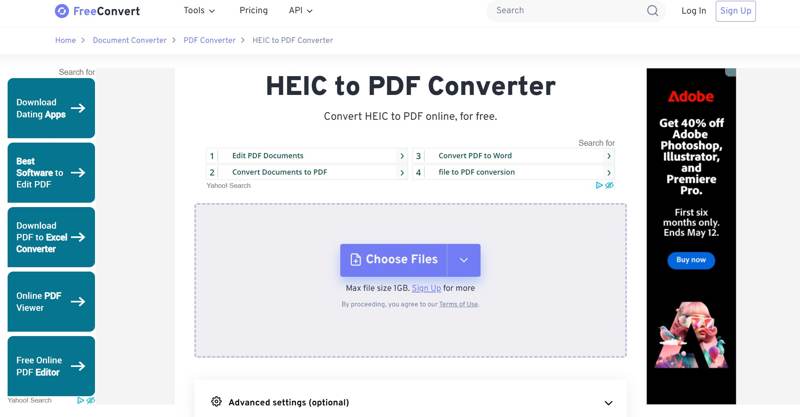
Passo 2. Clique na Escolha Arquivo botão e importe os arquivos HEIC do seu disco rígido.
Dicas: Ele permite que você importe arquivos HEIC do Google Drive, Dropbox, OneDrive ou URL.
Passo 3. Após o carregamento do HEIC, selecione PDF do saída opção.
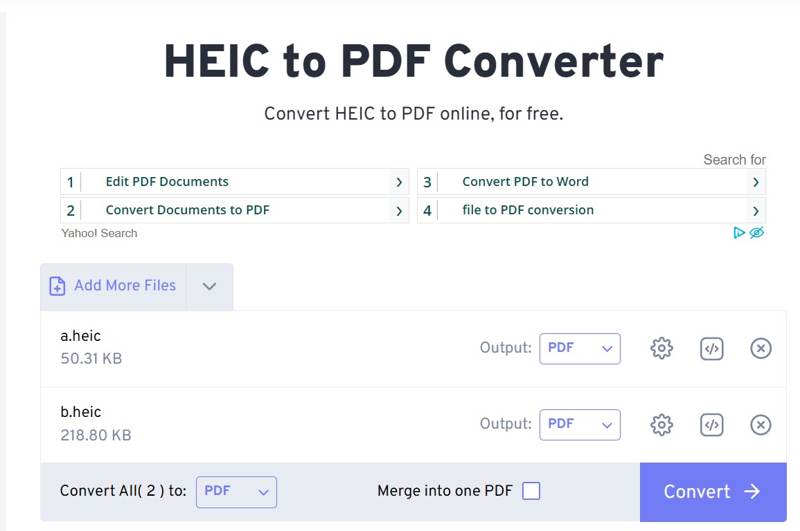
Passo 4. Para ajustar as opções da página, clique em Configurações botão com um ícone de engrenagem.
Dicas: Para combinar imagens HEIC em um PDF, marque a caixa ao lado de Mesclar em um PDF.
Passo 5. Clique na Converter botão para iniciar a conversão de HEIC para PDF on-line.
Passo 6. Por fim, baixe as imagens convertidas.
Como converter HEIC para PDF no OnlineConvertFree
Se você precisa de um conversor HEIC para PDF simples, o OnlineConvertFree é uma boa opção. Ele não oferece opções personalizadas, mas você pode obter mais ferramentas de PDF, como PDF Merger, PDF Compressor e muito mais.
Passo 1. Acesse onlineconvertfree.com/convert-format/heic-to-pdf/ em um navegador.
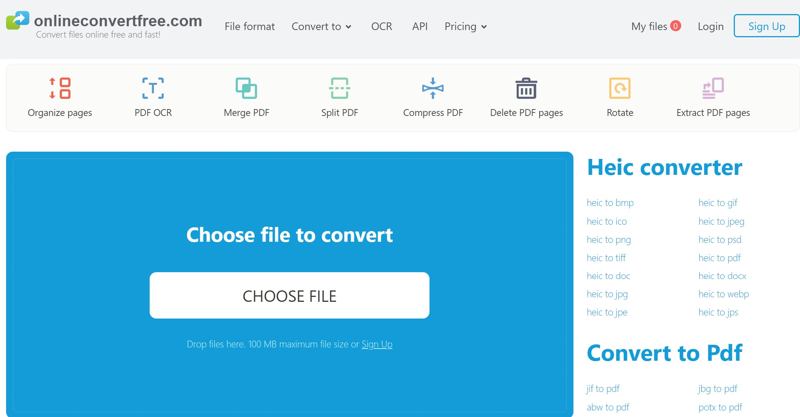
Passo 2. Clique na Escolha Arquivo Clique no botão e importe os arquivos HEIC. A versão gratuita permite um tamanho máximo de arquivo de 100 MB.
Passo 3. Clique na Converter para iniciar o processo.
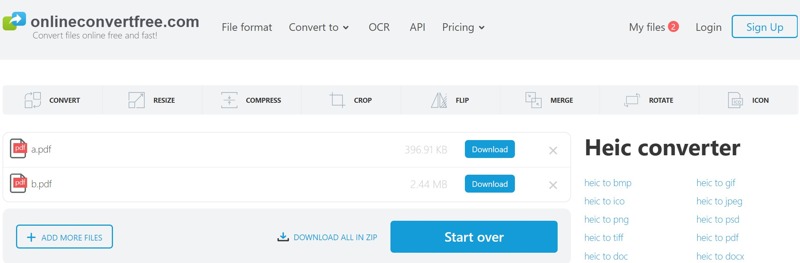
Passo 4. Quando terminar, clique no Baixar botão para cada arquivo para baixar os resultados.
Parte 3: Como converter HEIC para PDF no celular
Como converter HEIC para PDF no iPhone com fotos
O aplicativo Fotos integrado em dispositivos iOS pode converter HEIC para PDF rapidamente. Este método é totalmente gratuito e você não precisa baixar nenhum aplicativo adicional. A desvantagem é que você não pode obter recursos extras, como um editor de PDF.
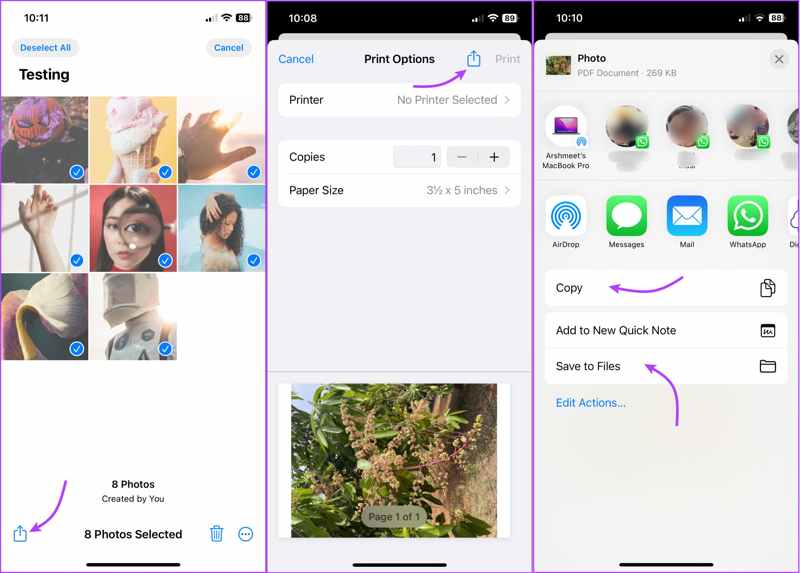
Passo 1. Abra o aplicativo Fotos no seu iPhone.
Passo 2. Toque no HEIC desejado. Para alterar as imagens HEIC para PDF, toque em Selecionar e toque em cada imagem.
Passo 3. Toque em Compartilhar botão e selecione Impressão na Folha de Ações.
Passo 4. Em seguida, pressione o Compartilhar botão.
Passo 5. Escolha Salvar em arquivos para alterar HEIC para PDF. Infelizmente, você não pode reorganizar as imagens depois de tocar Compartilhar.
Nota: Se você quiser compartilhar o arquivo PDF de resultado, selecione diretamente o aplicativo de destino na Planilha de Compartilhamento.
Como converter HEIC para PDF no iPhone em Arquivos
Outro método para converter HEIC para PDF é o aplicativo Arquivos pré-instalado no iPhone e iPad. Este método também pode lidar com fotos HEIC salvas no iCloud Drive, Google Drive, Dropbox, etc.
Passo 1. Execute o aplicativo Arquivos na tela inicial.
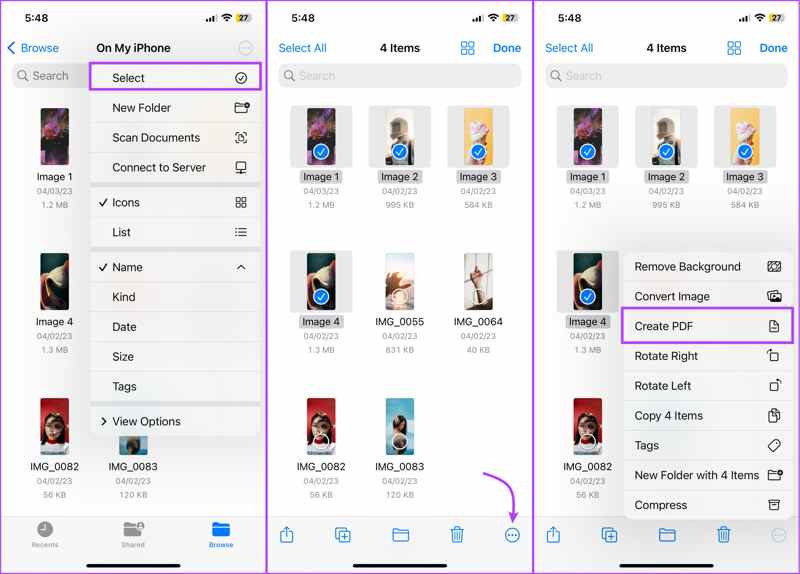
Passo 2. Navegue pela pasta com as fotos. Você pode salvar o HEIC desejado em uma única pasta.
Passo 3. Toque em Mais botão com um ícone de três pontos.
Passo 4. Torneira Selecionar para selecionar e abrir o HEIC imagem.
Passo 5. Em seguida, toque no Mais botão na parte inferior e escolha Crie PDF.
Passo 6. Agora, você pode encontrar o arquivo PDF convertido no mesmo local.
Nota: O aplicativo Arquivos organiza automaticamente seus arquivos HEIC em ordem alfabética ou numérica no PDF.
Como converter HEIC para PDF no Android via UPDF
O UPDF é um poderoso editor de PDF para Android e iOS. Ele pode converter HEIC para PDF no seu celular ou tablet Android, mantendo a qualidade da imagem. No entanto, ele não pode mesclar arquivos HEIC em um único PDF.
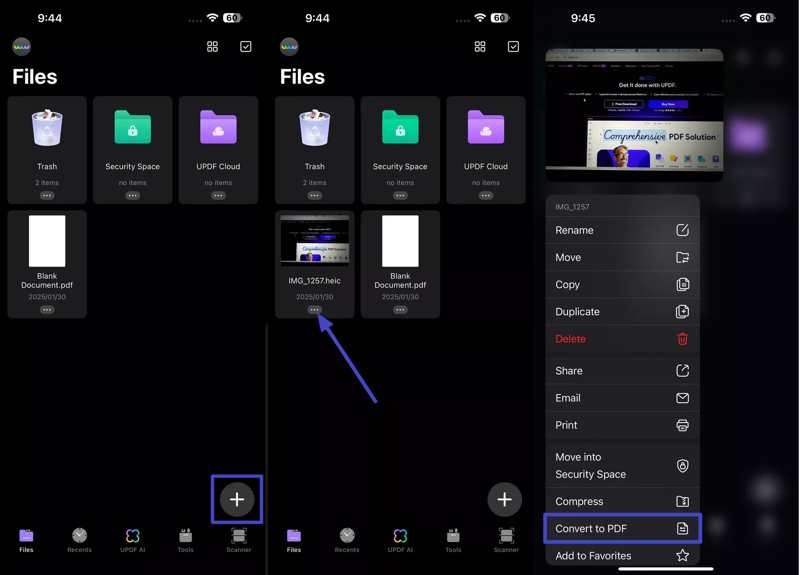
Passo 1. Inicie o aplicativo conversor de HEIC para PDF.
Passo 2. Toque em + botão e selecione sua galeria de fotos.
Passo 3. Localize a imagem HEIC que deseja converter e toque em Mais botão.
Passo 4. Em seguida, escolha Converter para PDF no menu de contexto.
Passo 5. Então, você encontrará o arquivo PDF de resultado no aplicativo.
Como converter HEIC para PDF no Android pelo Microsoft Office
O aplicativo Microsoft Office lançado pela Microsoft é outro método para converter HEIC para PDF em dispositivos Android. Ele permite abrir uma imagem HEIC. A desvantagem é que o aplicativo só pode lidar com uma imagem HEIC por vez. Além disso, ele não pode combinar arquivos HEIC em um PDF.
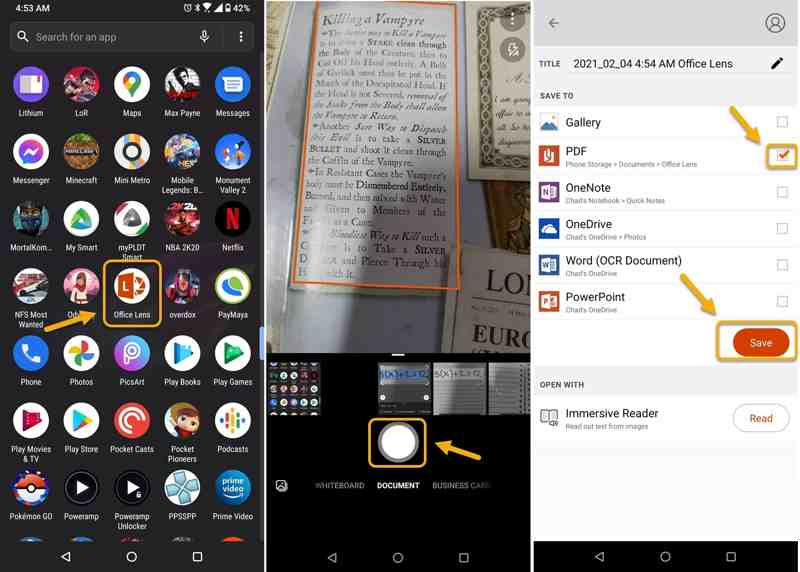
Passo 1. Acesse o Google Play e instale o aplicativo Microsoft Office.
Passo 2. Execute o aplicativo e encontre um arquivo HEIC que você deseja alterar ISO aba.
Passo 3. Você pode editar a imagem e tocar Pronto para confirmar.
Passo 4. Deixe um nome de arquivo e selecione PDF na lista.
Passo 5. Por fim, toque no Economize botão para alterar HEIC para PDF imediatamente.
Conclusão
Este guia compartilhou sete métodos para converter HEIC para PDF no Windows, Mac, iOS, Android e online. Alguns métodos são totalmente gratuitos, como o Fotos do iPhone. Outros têm limitações para a versão gratuita, como o FreeConvert. Você pode escolher um método adequado e seguir nossos passos para converter suas imagens HEIC para PDF online ou offline. O Apeaksoft Free HEIC Converter é uma opção simples para concluir o trabalho no seu desktop. Se tiver outras dúvidas sobre este tópico, escreva-as abaixo desta postagem.
Artigos Relacionados
Não é possível abrir imagens HEIC no Photoshop no Windows/Mac? Leia este artigo para aprender duas maneiras fáceis de editar este arquivo de imagem iOS recém-desenvolvido no Adobe Photoshop.
Por que meu iPhone está tirando fotos HEIC? Como impedir que o iPhone salve fotos como HEIC? Saiba como desativar o HEIC no iPhone e converter gratuitamente HEIC para JPG ou PNG.
O CopyTrans HEIC para Windows é o melhor software para assistir e enviar imagens HEIC no PC? Clique aqui para saber mais sobre seus recursos, prós, contras e alternativas.
As fotos HEIC no Google Fotos não são compatíveis com alguns aplicativos. Você pode aprender com este artigo como baixar o Google Fotos como JPG.

